【远航技术U盘启动制作工具】远航技术U盘启动制作工具下载 v8.4.0 Win10PE版
软件介绍
远航技术U盘启动制作工具是一款支持所有windows系统的系统维护工具箱,我们可以通过这款软件来完成电脑系统的快速安装,你只需要将系统镜像文件安装到U盘里,就可以马上进行一键安装。而且远航技术U盘启动制作工具还可以用来修复各种系统问题,适合网管和装机人员使用。
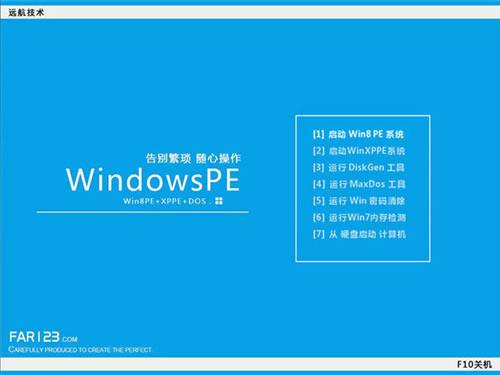
软件简介
远航技术U盘启动制作工具是一款极适合于网管、装机人员使用的多功能WinPE系统维护工具箱,它体积小、启动速度快,操作简便,界面清爽。您可以使用它进行磁盘分区、格式化、磁盘克隆、数据恢复、系统安装等一系列日常应急维护工作。相比同性质的DOS系统维护工具,PE更容易操作、更容易上手。完全不需要光驱和光盘,携带方便。电脑应急工具齐全,提高您的维护效率。PE源文件及工具都源于网络,感谢各位大大的技术、作品和帮助。
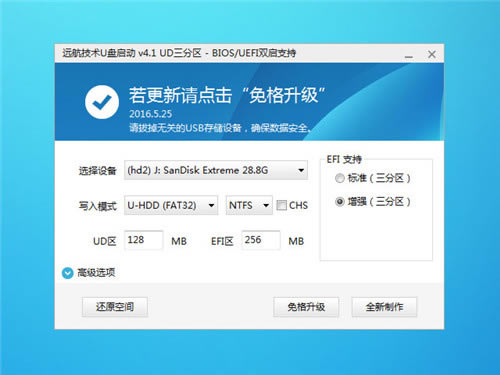
远航技术U盘启动制作工具软件特色
1.基于1903版Win10,使用wimbuilder2制作(感谢slore老师)
2.使用优启通,一键自动完成制作,支持免格升级.(感谢kva老师)
3.制作后U盘可正常使用,启动文件深度隐藏防删防毒防格式化.
4.内核为Win10,原生支持NVMe.
5.进入PE后可安装XP/2003/Vista/7/8/10等系统.
6.体积小,约占用U盘512MB空间.
7.用心整合的系统维护工具.

远航技术U盘启动制作工具使用方法
远航技术U盘启动制作怎么用?
准备工作
U盘一个,最好8G及以上,然后下载远航技术U盘启动制作工具。
请确保U盘资料已备份,原资料将完全覆写并不可恢复!
制作方法:
打开 U盘启动V3.0
第一步:插入U盘 下拉菜单选择可移动磁盘,如下拉菜单不可选,点击显示所有驱动盘,选择可移动磁盘,请谨慎操作。如下图红框所示:
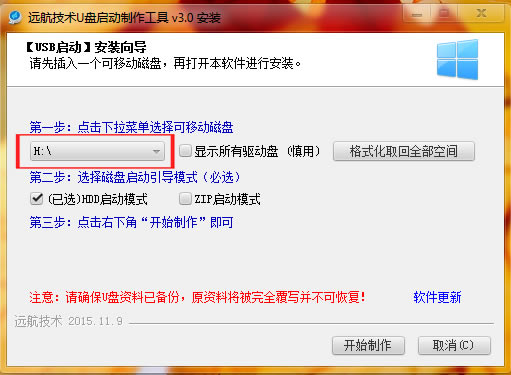
第二步:选择磁盘启动引导模式 默认HDD,极少数古董机需要ZIP模式。
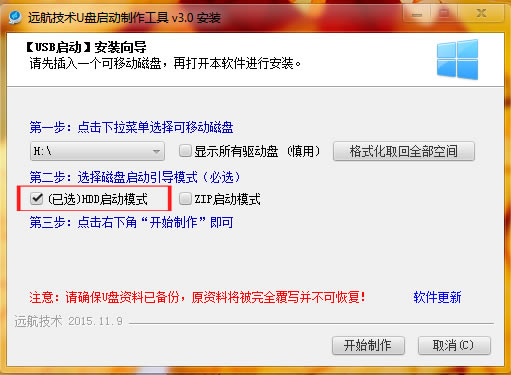
第三步:点击右下角“开始制作”即可。
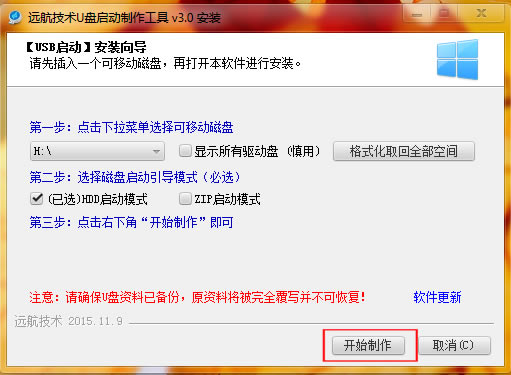
卸载方法:
如图,点击格式化取回全部空间。
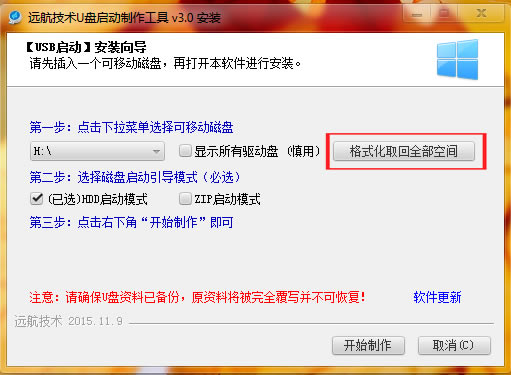
常见问题
远航技术u盘启动如何解决u盘安装Win7系统?
1、第一启动项没有设置bai为U盘,当用du户没有把我的U盘设置为电脑第一启动zhi盘时,自dao然就无法进行U盘系统启动了。
2、装完系统后,U盘插在电脑上没有拔出,重新启动电脑的时候,因之前的设置过USB启动高于硬盘,所以当电脑开机后就会先从USB启动电脑,而USB里面没有启动文件,所以出现U盘系统无法启动的问题。?进入BIOS把USB启动设置到硬盘后面就可以了。
3、U盘启动盘没有制作成功。可先在其他电脑上检查是否U盘启动没有制作成功,如果在其他电脑上也无法启动那就是启动盘制作的问题,请重新制作一个启动盘。
更新日志
8.4版(2020.5.17)
1.修复 部分电脑无法UEFI启动
8.3版(2020.5.1)
1.更新 Win10PE 引导修复工具
2.更新 Win10PE DiskGenius 5.2.1.941
3.更新 Win10PE CPU-Z 1.9.2
4.更新 Win10PE WinNTSetup 4.1
5.更新 Win10PE 一键Ghost CGI 5.0.0.5
6.更新 Win03PE WinNTSetup 4.1
7.更新 Win03PE 一键Ghost CGI 5.0.0.5
8.2版(2019.12.1)
1.更新 更新Win10PE内核为18362.476
2.优化 进一步精简Win10PE内核,内核减少50MB,减少PE加载时间
3.优化 系统属性可显示内存大小
4.更新 DiskGenius v5.2.0.884 PE版
8.1版(2019.11.3)
1.修正 8.0版msr分区误识别为C盘
8.0版(2019.10.9)
1.更新 更新Win10PE内核为18362.418
2.更新 基于1903全新制作,提高新硬件的兼容性
3.修正 7.2版无法截图的BUG
4.修正 7.2版屏幕键盘的BUG
5.修正 7.2版傲梅分区助手BUG
6.说明 本次更新内容较多,更多细节不一一赘述
……
点击下载系统软件 >>本地高速下载
点击下载系统软件 >>百度网盘下载